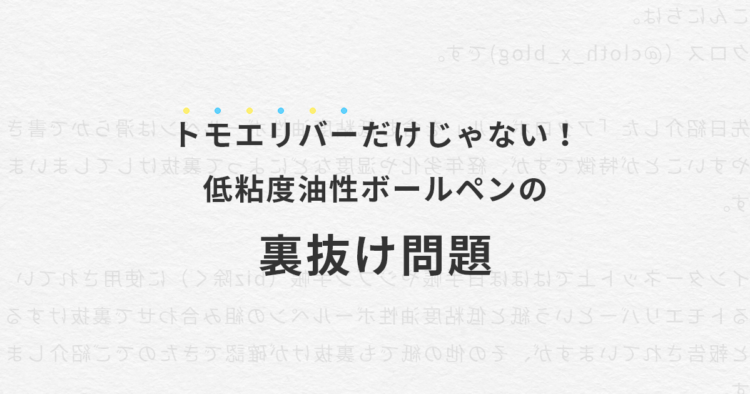こんにちは。
クロス(@cloth_x_blog)です。
インターネット上のいろいろなサービスに登録しているとどのサービスでどんなパスワードを使っているか忘れてしまいますよね。
そこで、パスワードを管理する表を作りました。
デザインはこんな感じにしたよ

プリンターのインクの消費を最小限にしたかったので、モノクロのシンプルなデザインです。
あまりに大きいと持ち運ぶのも置いておくのも面倒なので小さめだけど小さすぎないはがきサイズ(A6)です。
使い方
表から見て左側(余白が広いほう)にルーズリングパンチで穴をあけてルーズリーフのようにして使っています。
順番を自由に入れ替えることができるので便利。

ジャンルは登録しているサイトがSNSなのかショッピングサイトなのかをわかりやすくするためのスペースです。
1枚の紙にTwitterとAmazonがゴチャゴチャになっていたらパスワードを探すときにわかりにくいのでつけました。
Twitterアカウントを5つ持っている人なら、ジャンルのところにTwitterと書いてもいいですね。
サイト名のところに登録しているサイト、サービスの名前、登録e-mailのところにサイトやサービスに登録するために使ったe-mailを書き込みました。
書くのが面倒な@マークはあらかじめ書き込んであります。
IDはTwitterなどe-mailのほかに、アカウント名などを登録するサービスなどに使用しています。
ログインIDがe-mailと異なるサイトはIDを忘れると最悪ログインできないことがあります。
PASSはログインするために必要なパスワードを書き込むところ。
欄が広いのでどんな長いパスワードにしても大丈夫!
同じような表が欲しい方へ
PDFをアップロードする予定だったんですが、個人情報削除が面倒なのでExcelで同じような表を作ってください。
こだわらなければ20分もあれば作れるはず。
上にUPした画像をダウンロードして印刷することも可能だと思いますがPDFを画像に変換したもので画質が荒いので見た目はいまいちです。
クロス×パスワード管理
デジタルで管理するのは楽ですが、流出が心配だし、電池が無くなってしまったら見ることができないので紙ベースで管理しています。
(電池が無くなったらそもそもサイトにアクセスすることが出来ませんが)
見たいときに見ることができて、盗まれたりなくさない限り使うことができる紙は便利です。
パソコンやスマートフォンもなくしたら見ることができないのでそのあたりのリスクは同じかな。